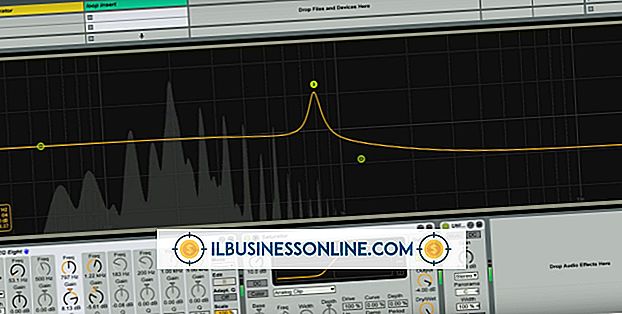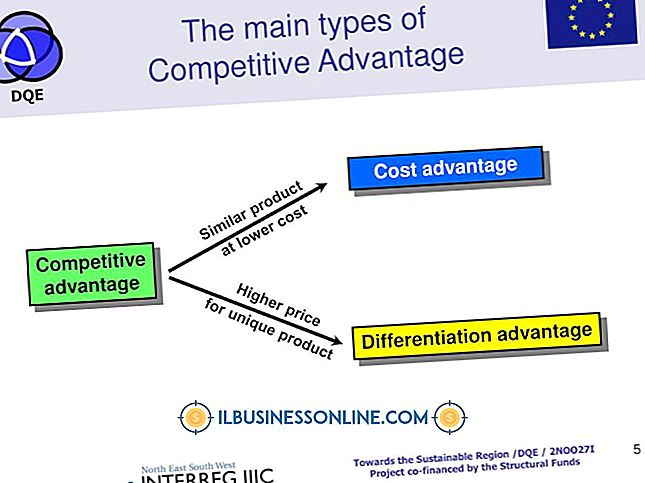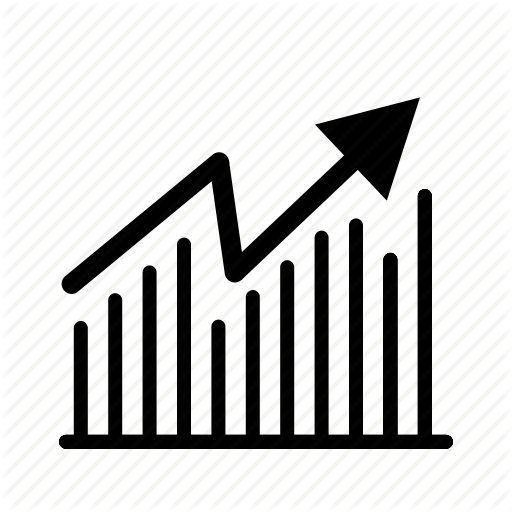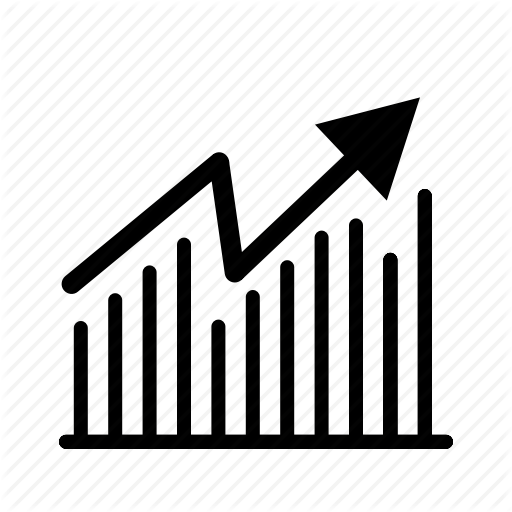MS ExcelでSQLステートメントを使用する方法
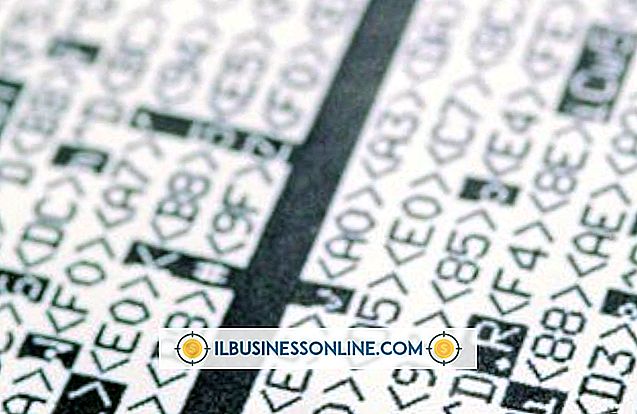
ほとんどのExcelスプレッドシートでは、セルにデータを手動で入力してから数式やその他の関数を使用してデータを分析したり計算を実行したりします。 Accessデータベース、SQL Serverデータベース、さらには大きなテキストファイルなど、大きなデータソースがある場合は、Excelを使用してそこからデータを取得することもできます。 ExcelでSQL文を使用すると、データを手動で入力しなくても、外部データソースへの接続、フィールドまたはテーブルの内容の解析、およびデータのインポートを実行できます。 SQLステートメントを使用して外部データをインポートしたら、それをソート、分析、または必要に応じて計算を実行できます。
1。
Microsoft Excelを開き、新しいブックファイルを作成するか、外部データソースに接続する既存のファイルを開きます。
2。
Excelリボンの[データ]をクリックします。 [外部データの取得]セクションの[他のソースから]アイコンをクリックします。 ドロップダウンメニューの[From Microsoft Query]をクリックします。
3。
データソースの選択ウィンドウでデータソースの種類をクリックします。 [クエリウィザードを使用してクエリを作成/編集する]オプションをクリックして有効にし、[OK]をクリックします。最初に[データベースに接続]ウィンドウが表示され、数秒後に[データベースファイルの選択]ブラウザウィンドウが表示されます。
4。
データベースまたはデータソースファイルのフォルダとファイルを参照します。 データソースのファイル名をハイライト表示して[OK]をクリックします。画面に[クエリウィザード]ボックスが表示されます。
5。
SQLでクエリしてExcelスプレッドシートにインポートするフィールドを含むデータソース内のテーブルをクリックして選択します。 クエリウィザードウィンドウの中央にある[>]ボタンをクリックして、[クエリ内の列]にデータソース内の選択したテーブルのフィールド名を入力します。 「次へ」ボタンをクリックして続けてください。
6。
必要に応じて、取得してスプレッドシートに表示するデータのフィルタオプションを選択します。 1つ以上のフィールドのデータに対してフィルタを作成することにより、特定の条件または基準を満たすデータソースからデータのみを取得するようにExcelに指示します。 たとえば、データソースに顧客のリストとその連絡先情報が含まれている場合は、テーブルに電話番号のフィールドがあるとします。 市外局番が(919)の顧客をデータソースから取得するだけの場合は、フィルタを適用することで取得できます。 [Column to Filter]ペインで[Phone_Number]または他の同様の名前のフィールドをクリックし、フィルタタイプリストで[contains]を選択します。 次のフィールドに「919」と入力して、[Next]を押します。
7。
データソースから取得するレコードの昇順または降順のソート順を選択します。 「次へ」ボタンをクリックしてください。 [Microsoft Excelにデータを返す]オプションを有効にして、[完了]ボタンをクリックします。
8。
[データのインポート]ウィンドウの[テーブル]オプションをクリックして有効にします。 [既存のワークシート]オプションを有効にして、[既存のワークシート]ラベルの下のセルフィールドの右側にある[赤い矢印]アイコンをクリックします。 外部データソースのレコードを含むデータテーブルの右上隅に配置するセルをクリックして選択します。
9。
[OK]をクリックします。クエリウィザードによるデータソースの基になるSQLクエリの結果として返される、取得したレコードを含むテーブルがExcelに表示されます。
10。
SQLクエリを表示して、コードが外部データソースからデータを取得する方法を確認します。 [データ]タブの[既存の接続]をクリックします。 [既存の接続]ウィンドウの[このワークブック内の接続]セクションにある[データソースの種類からクエリ]アイコンをクリックします。 [データのインポート]ウィンドウが画面に表示されます。
11。
「プロパティ」ボタンをクリックしてください。 [接続プロパティ]ウィンドウで、[定義]タブをクリックします。 コマンドテキストボックスでテキストを探します。 ネイティブSQLクエリコードがそこに表示されます。 “ Personal_Contacts”というラベルの付いた外部テーブルからレコードを取得したSQLクエリの場合、コードは次のようになります。 C:\Users\NameOfUser\Documents\Database1.accdb .tbl_Personal_Contacts tbl_Personal_Contacts
12。
[OK]ボタンをクリックして[Connection Properties]ウィンドウを閉じます。 スプレッドシート内の他のデータを編集し、必要に応じてワークブックを保存してください。
先端
- 既存のデータソースに接続する代わりに、[データソースの選択]ウィンドウで新しいデータソースを作成することもできます。 [新しいデータソース]オプションを選択した場合は、接続するデータソースの種類を選択し、Microsoft AccessやMicrosoft FoxProなどの互換性のあるデータベースプログラムをExcelから直接開くことができます。